百度云管家怎么扩容?百度云管家免费扩容图文详细教程
时间:2024/12/13作者:未知来源:盾怪网教程人气:
- [摘要]第一步、登陆百度云管家电脑端之后,点击右上角“设置”,选择“访问百度云网站”。 第二步、点击百度云网站左下角&...
第一步、登陆百度云管家电脑端之后,点击右上角“设置”,选择“访问百度云网站”。
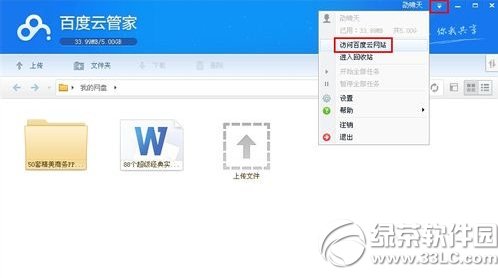
第二步、点击百度云网站左下角“完成新任务,免费扩容量”。
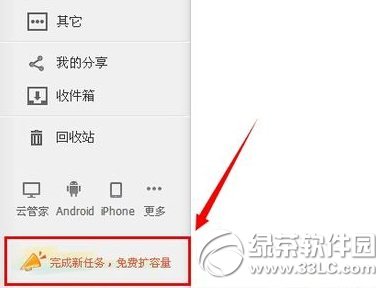
第三步、之后按要求完成任务,就可获得相应的存储容量。
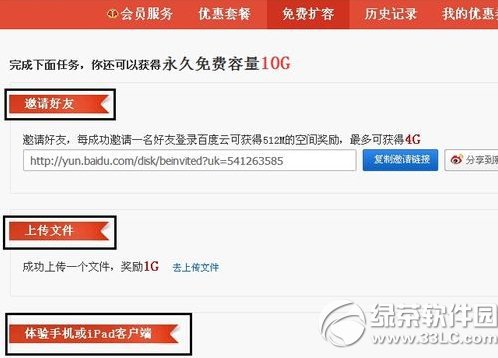
以上就是百度云管家免费扩容的方法,快去试试吧~
绿茶
百度云管家图标怎么删除?百度云管家图标删除教程
百度云管家打不开怎么办?百度云管家打不开解决方法学习教程快速掌握从入门到精通的电脑知识
关键词:百度云管家怎样扩容?百度云管家免费扩容图文详细教程